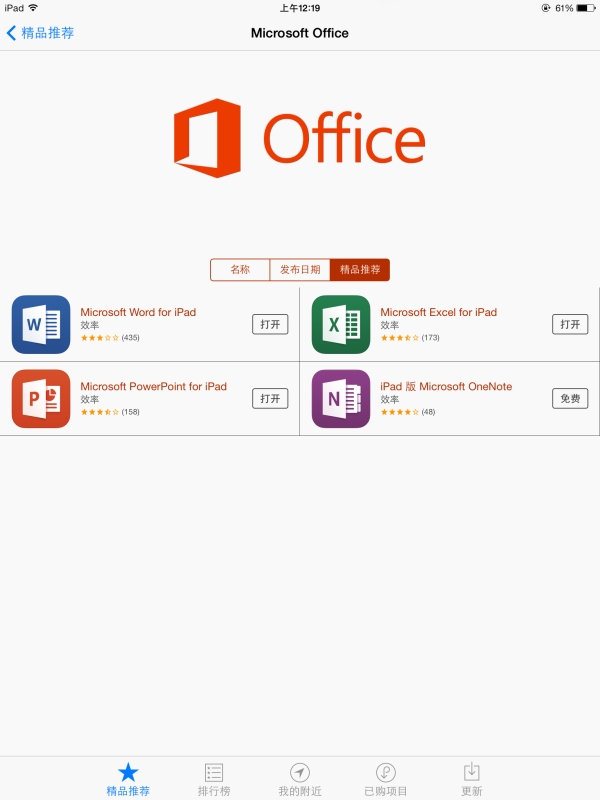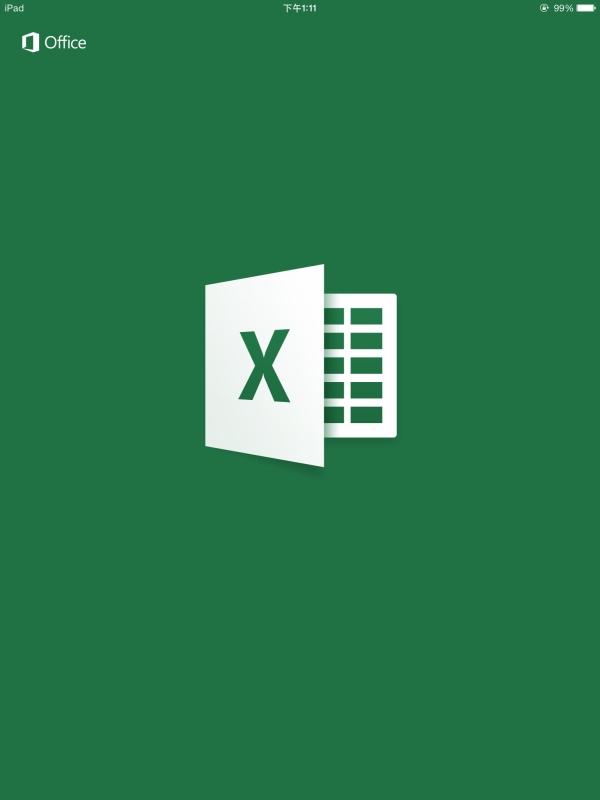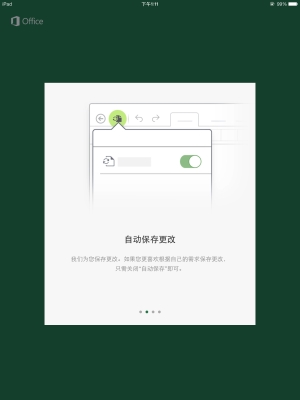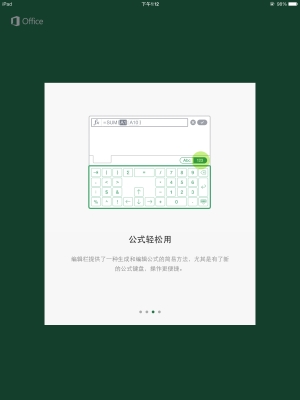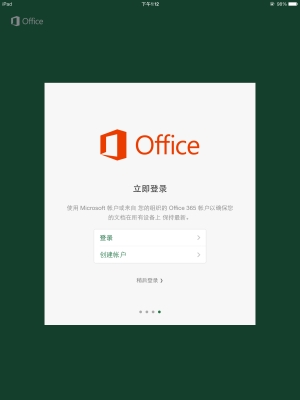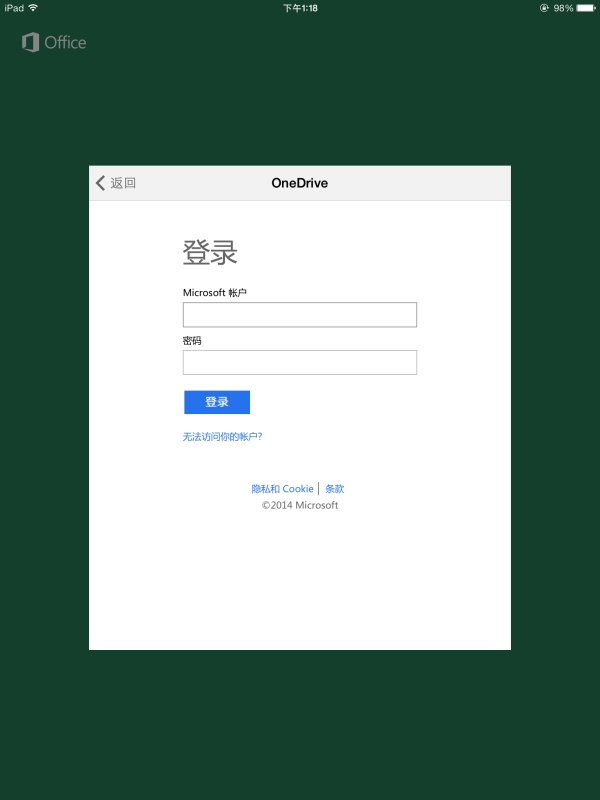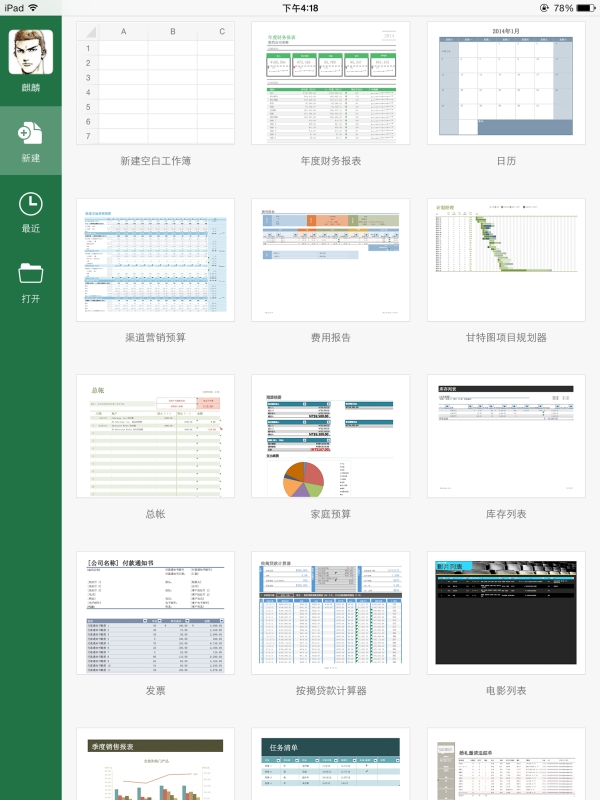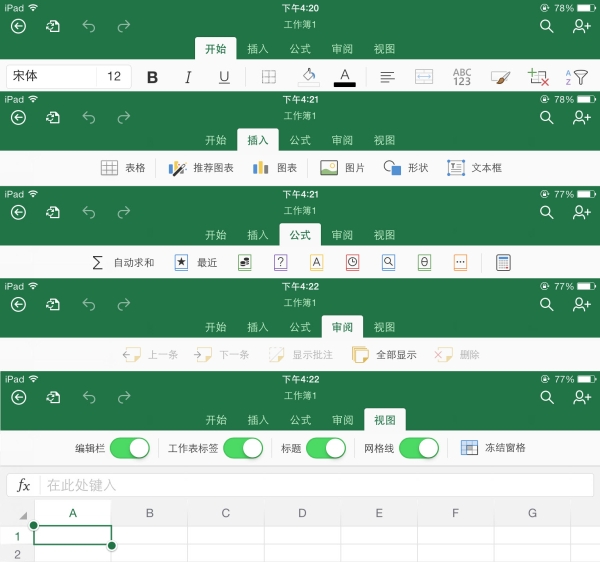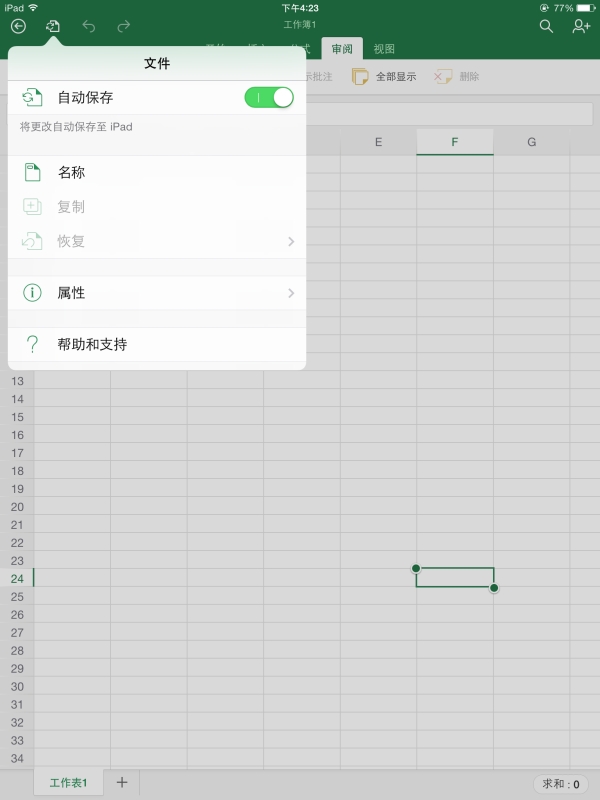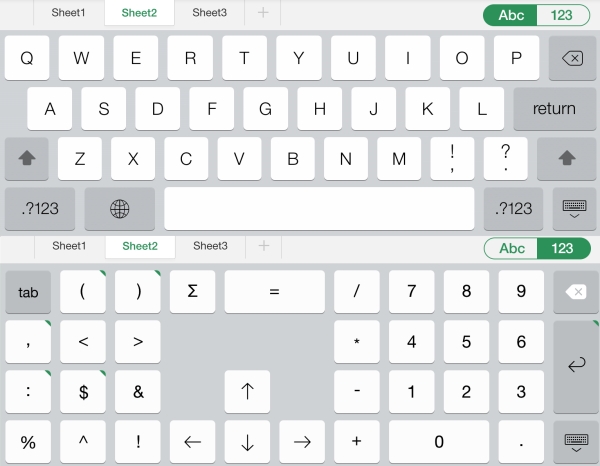3月28日微軟正式發佈了Office for IPAD套件,強大的辦公軟件三劍客Word、Excel、PowerPoint和更新後的OneNote。原本IPAD比較傾向於娛樂方面,如今有了Office的這三個產品,使得在IPAD上移動辦公變得更加容易,畢竟對文檔、表格、PPT的兼容性是其他辦公類app無法比擬的。我們可以通過App Store搜索下載它們,剛發佈這幾天你可以通過精品推薦找到它們。三個產品容量每個都有400M,讓我16G的IPAD捉襟見肘。
本篇博文爲大家預覽一下Excel for IPAD的外觀界面。
第一次進入Excel,就會發現此次微軟將主推Office 365產品。對於Office大家肯定不陌生,但Office 365似乎很多人還不認識,或者接受不了。我們可以通過Office365訂閱帳戶登陸Excel。
通過微軟帳戶登陸,並可直接連接到OneDrive,也就是之前的SkyDrive雲存儲,文件可以保存在微軟服務器中,對於我的16G的IPAD再好不過。
登陸成功後,發現還是需要購買訂閱纔可以,否則只能選擇第二個“免費查看”,無法編輯表格。
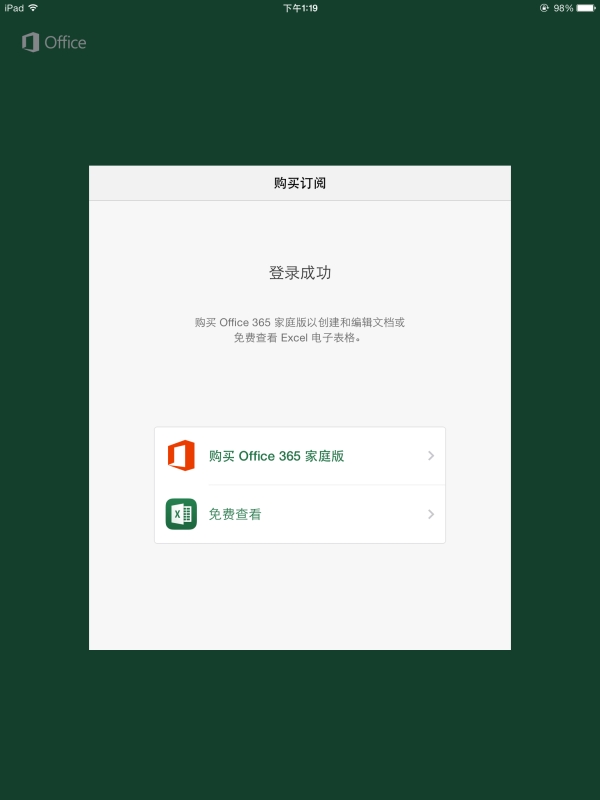
關於價格,令人遺憾。怎麼說呢,不知道微軟是如何調查國內市場得出此價格的,還是根本不調查直接照搬國外的付費模式。其實我們國內的消費習慣還應該不適應,有些付費遊戲做得不錯。在國外付費了才能玩,在國內免費玩,但如需提升遊戲可玩性就需要買道具。這就是消費習慣,期待未來免費的內容可以增加部分編輯功能。
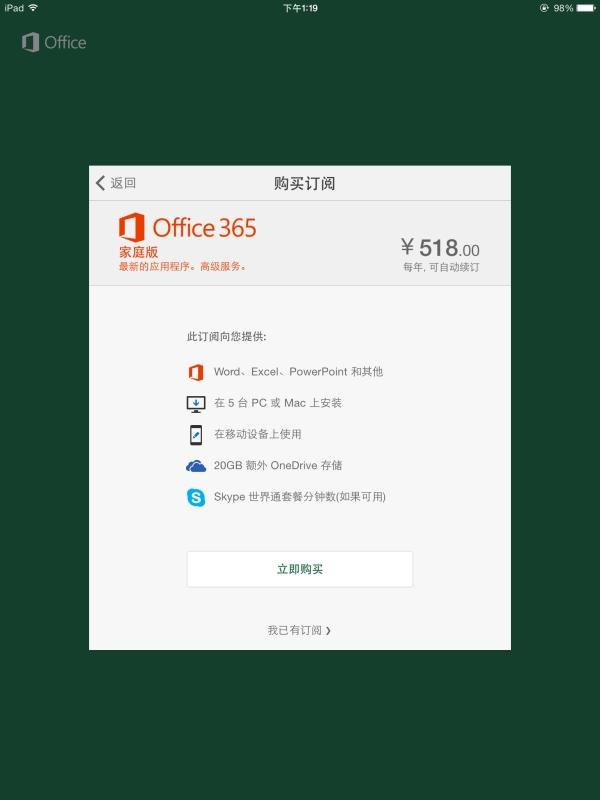
進入Office直接連接OneDrive最近操作過的文檔。
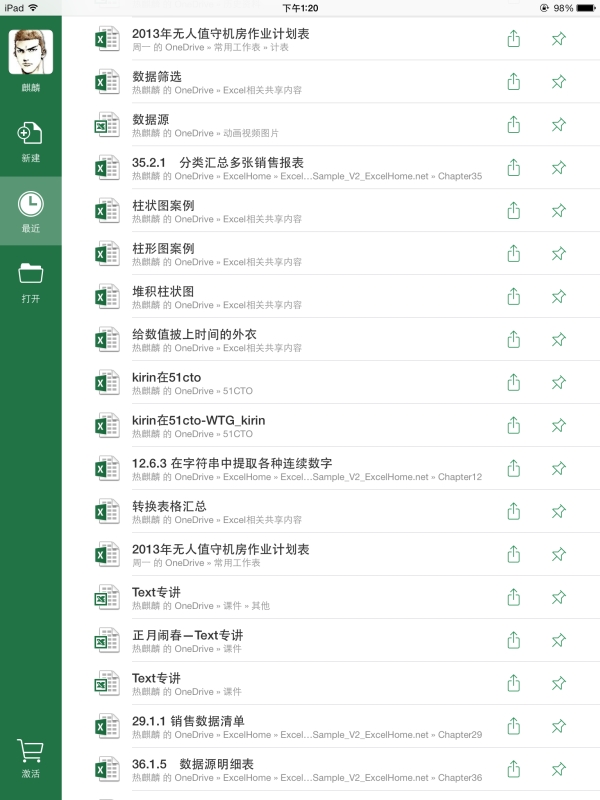
左邊新建按鍵,可以看到Excel 2013風格的各類報表範例。
打開任意文件,選項卡下提示爲“只讀”文件。
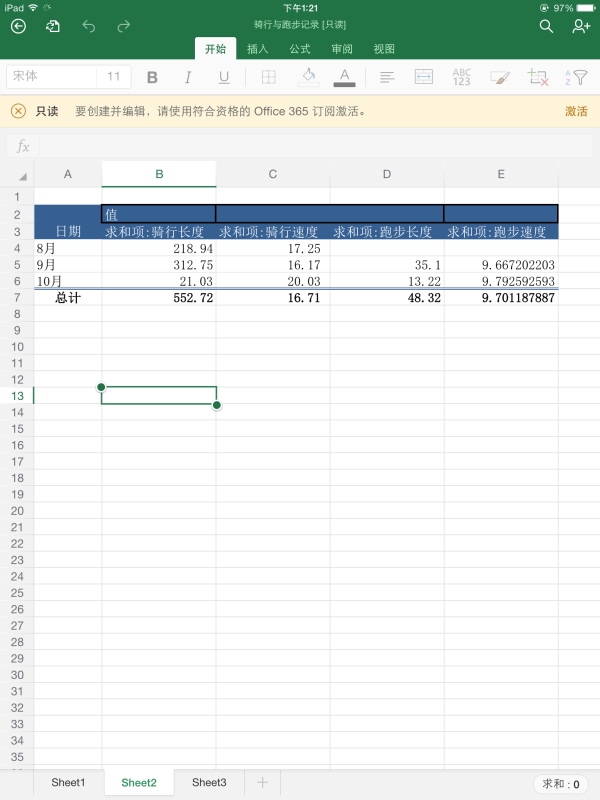
Excel for IPAD選項卡功能區的功能還是非常多的,單元格樣式、篩選、排序、凍結窗格,還有各類公式和Excel 2013新功能推薦圖表,也可以在各個選項卡中找到。相比桌面版本,少了部分平時使用較少的功能。畢竟輸入對於移動平板來說還是個軟肋,複雜的操作沒有鼠標鍵盤的幫助,還是有些困難。我認爲移動辦公主要還是用以展示和一般的數據數據修改,如需海量的操作PC端暫時無法被取代。
點擊右上方的放大鏡可以進入查找替換狀態,功能如桌面版強大。
在編輯欄輸入數據與公式時將會彈出公式鍵盤,方便對複雜公式的輸入。針對平板的公式輸入也有了很多提升,諸如單元格的選擇也更加方便準確。之後的博文會逐一聊到。